Epson STYLUS CX3200 Copy guide [sv]
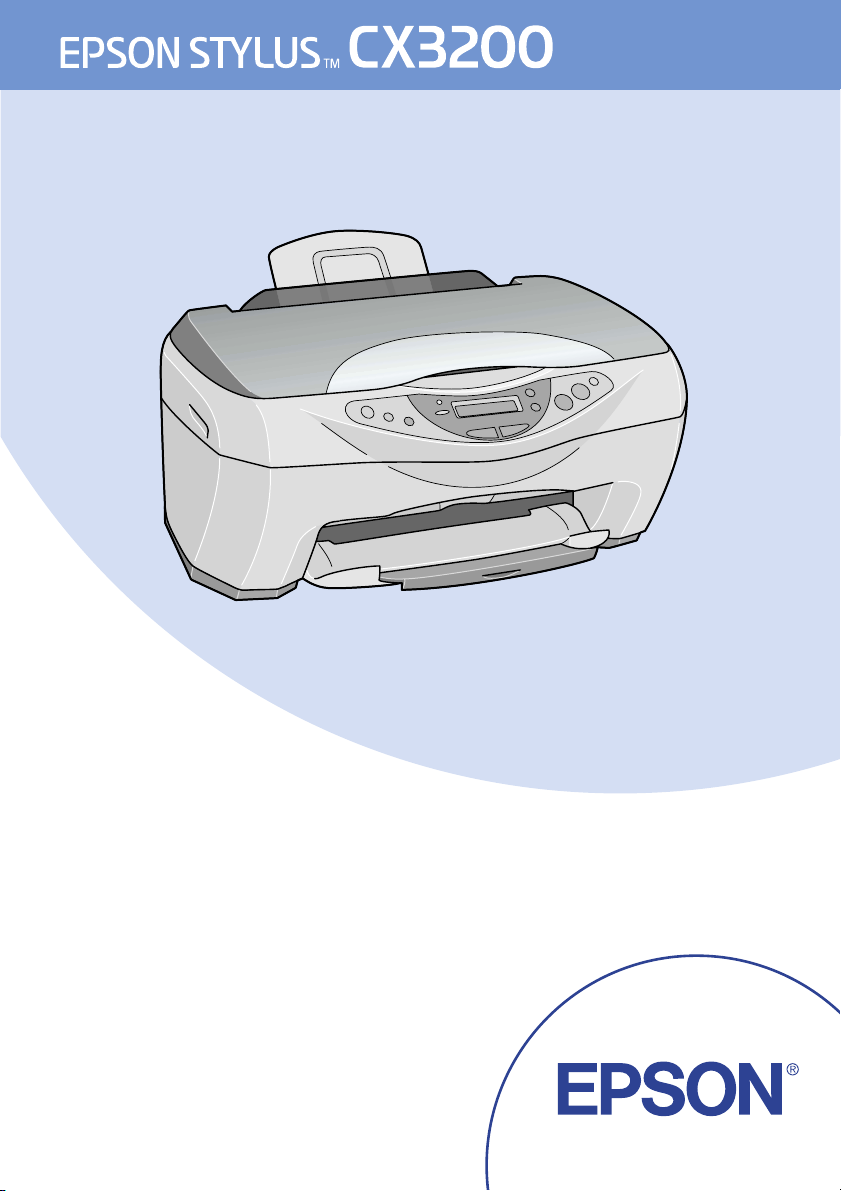
Copy Guide
Kopieringshandledning
EUL 03.10.02
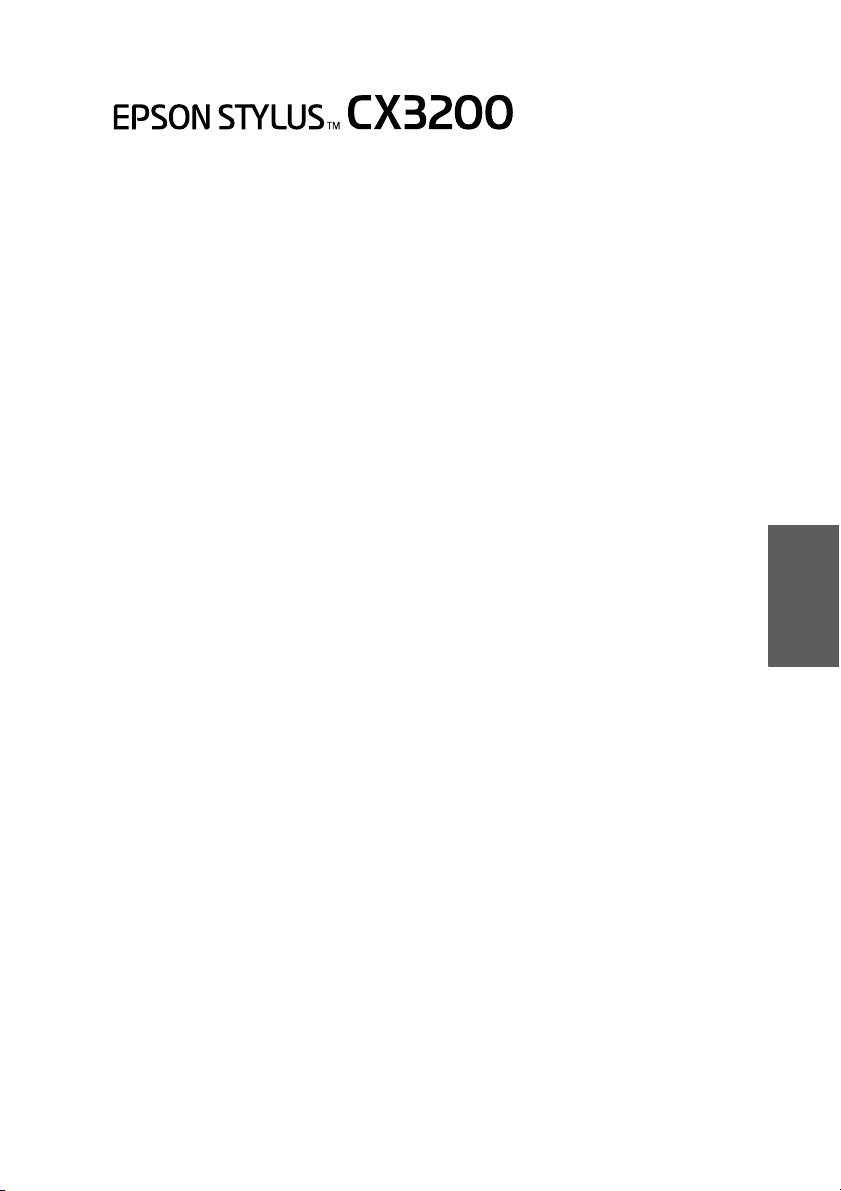
Allt-i-ett-maskin
Kopieringshandledning
Kopieringshandledning
KopieringshandledningKopieringshandledning
Här hittar du information . . . . . . . . . . . . . . . . . . . . . . . 2
Stylus CX Parts . . . . . . . . . . . . . . . . . . . . . . . . . . . . . . . 4
Säkerhetsinformation . . . . . . . . . . . . . . . . . . . . . . . . . . 5
Använda Kontrollpanelen . . . . . . . . . . . . . . . . . . . . . . . 7
Kopiering . . . . . . . . . . . . . . . . . . . . . . . . . . . . . . . . . . . 13
Byta bläckpatroner . . . . . . . . . . . . . . . . . . . . . . . . . . . 25
Underhåll och transport . . . . . . . . . . . . . . . . . . . . . . . 33
Felsökning . . . . . . . . . . . . . . . . . . . . . . . . . . . . . . . . . . 41
Kontakta kundsupport . . . . . . . . . . . . . . . . . . . . . . . . 43
Produktspecifikationer . . . . . . . . . . . . . . . . . . . . . . . . 45
SV50100-00
Svenska
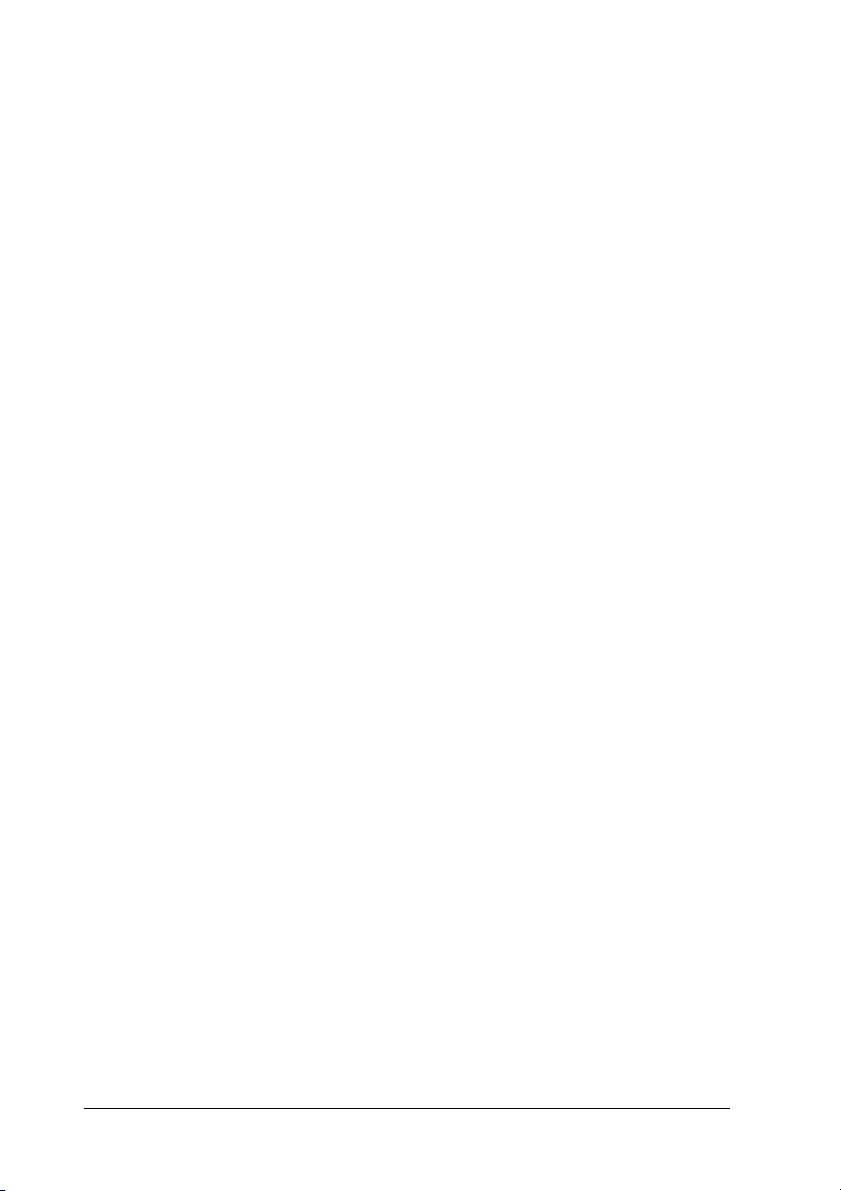
Här hittar du information
Kopieringshandledning (detta dokument)
Beskriver hur du använder denna maskin som en kopiator.
Den förklarar också hur du använder Kontrollpanelen, byter
bläckpatroner och kontrollerar i vilket skick maskinen är.
Online-handbok
Tillhandahåller grundläggande information om utskrift och
skanning samt visar detaljerade funktioner i skrivarprogrammet
och skannerprogrammet. Information finns också tillgänglig om
underhåll, felsökningstips, tekniska specifikationer och
kundsupport.
Online-hjälp
Förser dig med detaljerad information om skrivardrivrutinen och
EPSON TWAIN. Du kommer åt online-hjälpen genom att klicka
på Hjälpknappen i drivrutinens dialogruta.
2
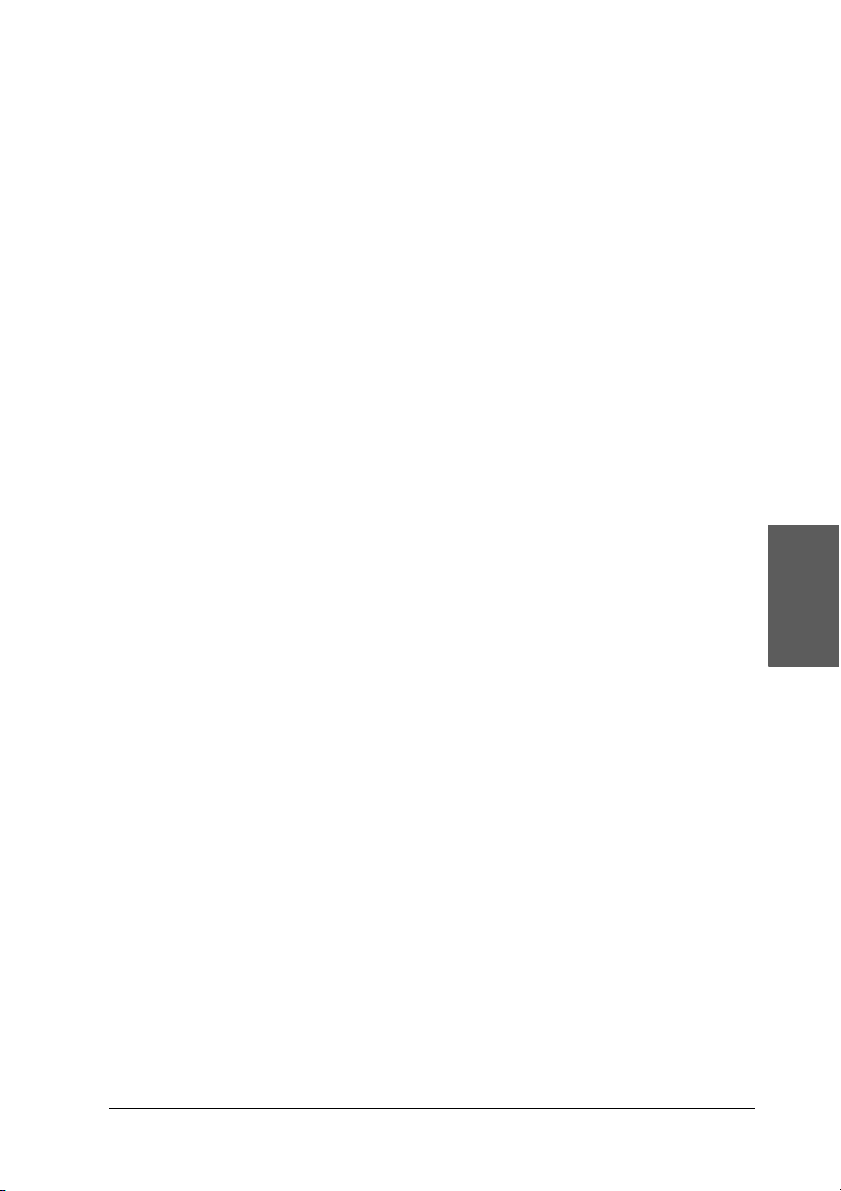
Med ensamrätt. Ingen del av detta dokument får reproduceras, lagras i ett arkiveringssystem
eller överföras på något sätt, elektroniskt, mekaniskt, genom fotokopiering, inspelning eller
på något annat sätt, utan skriftligt tillstånd från SEIKO EPSON CORPORATION.
Informationen i detta dokument är endast avsedd för denna EPSON-maskin. EPSON
ansvarar inte för att denna information är tillämplig för andra produkter.
Varken SEIKO EPSON CORPORATION eller dess återförsäljare ansvarar för skador,
förluster, kostnader eller utgifter som drabbar kund eller tredje part som en följd av:
olyckshändelser, felaktig användning eller missbruk av produkten, icke godkända
anpassningar, reparationer eller ändringar av produkten eller (utanför USA) åsidosättande
av anvisningar för drift och underhåll från SEIKO EPSON CORPORATION.
SEIKO EPSON CORPORATION kan inte hållas ansvarig för skador eller problem som
uppstår vid användning av andra eventuella tillval eller förbrukningsprodukter än sådana
som är märkta Original EPSON Products (EPSONs originalprodukter) eller EPSON
Approved Products by SEIKO EPSON CORPORATION (EPSON-godkända produkter från
SEIKO EPSON CORPORATION).
SEIKO EPSON CORPORATION kan inte hållas ansvarig för skador som uppstår till följd av
elektromagnetiska störningar som uppstår för att andra gränssnittskablar än de som är
märkta EPSON Approved Products by SEIKO EPSON CORPORATION har använts.
EPSON är ett registrerat varumärke och EPSON ESC/P och EPSON Stylus är varumärken
som tillhör SEIKO EPSON CORPORATION.
Microsoft och Windows är registrerade varumärken som tillhör Microsoft Corporation.
Allmänt: Andra produktnamn som förekommer i detta dokument används endast för
identifieringsändamål och kan vara varumärken som tillhör respektive ägare. EPSON frånsäger sig
alla krav och rättigheter på dessa varumärken.
Copyright © 2002 av SEIKO EPSON CORPORATION, Nagano, Japan.
Svenska
3
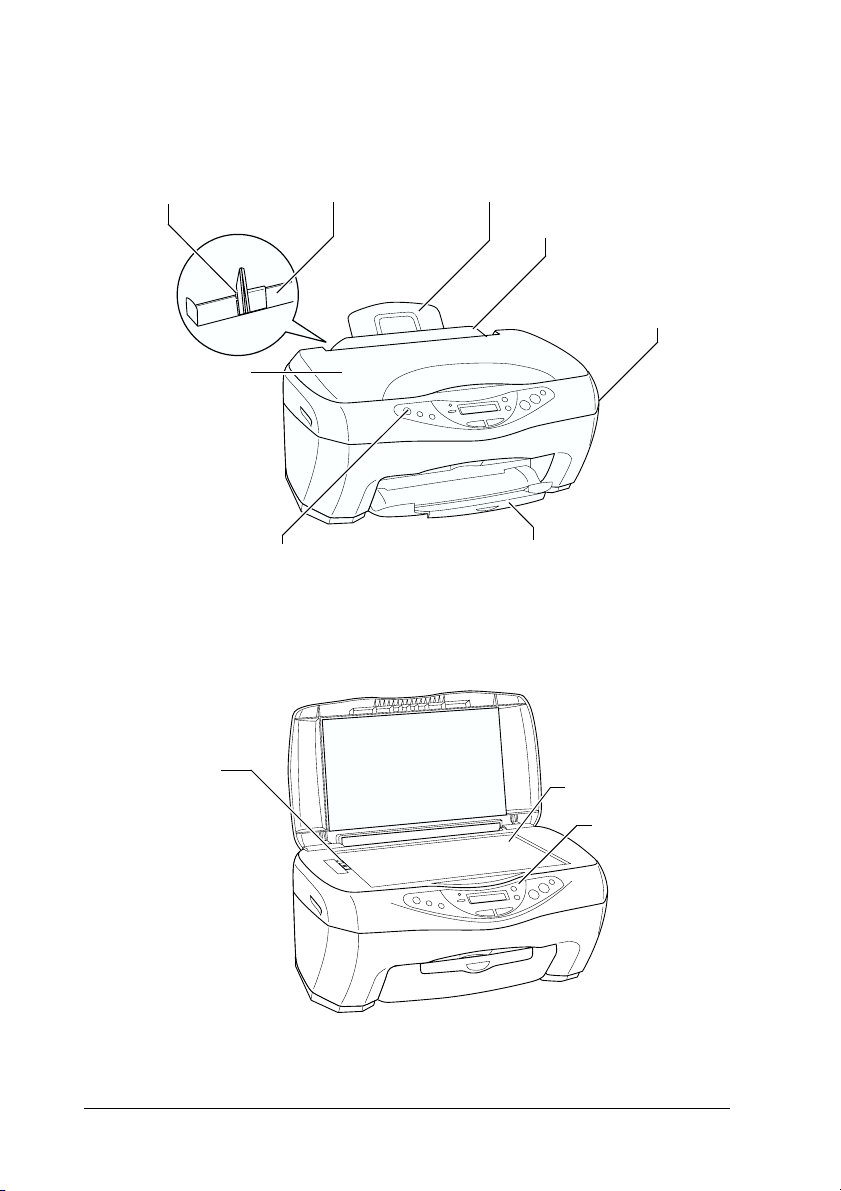
Stylus CX Parts
kantlinjal arkmatare pappersstöd
dokumentskydd
matningsskydd
skannerenhet
Strömbrytare
transport
låsspak
utmatningsfack
dokumentunderlag
Kontrollpanel
4

Säkerhetsinformation
Säkerhetsinformation
Läs alla anvisningar i det här avsnittet innan maskinen installeras
och används.
När du väljer en plats för maskinen:
❏ Undvik platser där temperaturen kan ändras snabbt samt fuktiga
miljöer. Utsätt inte maskinen för direkt solljus, starkt ljus eller
värmekällor.
❏ Utsätt inte skrivaren för damm, stötar och vibrationer.
❏ Lämna tillräckligt med utrymme runt maskinen för god
ventilation.
❏ Placera maskinen i närheten av ett vägguttag där kontakten lätt kan
dras ut.
❏ Placera maskinen på en plan, stabil yta som sträcker sig utanför
maskinens bottenplatta i alla riktningar. Om du placerar maskinen
vid väggen, lämna minst 10 cm mellan maskinens baksida och
väggen. Denna maskin fungerar inte på rätt sätt om den lutas.
❏ När du förvarar eller transporterar maskinen, luta den inte, ställ
den inte på sidan eller vänd den upp och ner. Det kan orsaka att
bläcket läcker ur patronen.
❏ Lämna minst 22 cm mellan maskinens botten och kanten på ytan
den står på. Annars kan maskinen falla ner om den tippas framåt
och eventuellt orsaka skada.
Svenska
Välja strömkälla
❏ Använd endast den typ av strömkälla som anges på etiketten på
baksidan av maskinen.
❏ Se till att din AC strömsladd uppfyller tillämplig lokal
säkerhetsstandard.
❏ Använd inte en skadad eller nött strömsladd.
❏ Om du använder en förlängningssladd till maskinen måste du
kontrollera att den totala amperestyrkan för enheterna som är
kopplade till förlängningssladden inte överstiger sladdens
amperestyrka. Se också till att den totala amperestyrkan för alla
enheter som är anslutna till vägguttaget inte överstiger
vägguttagets amperestyrka.
❏ Om du tänker använda denna maskin i Tyskland, måste
bygginstallationen vara skyddad med en 10 eller 16 amp.
strömkretsbrytare för att maskinen ska ha ett fullgott
kortslutnings- och överslagsskydd.
5
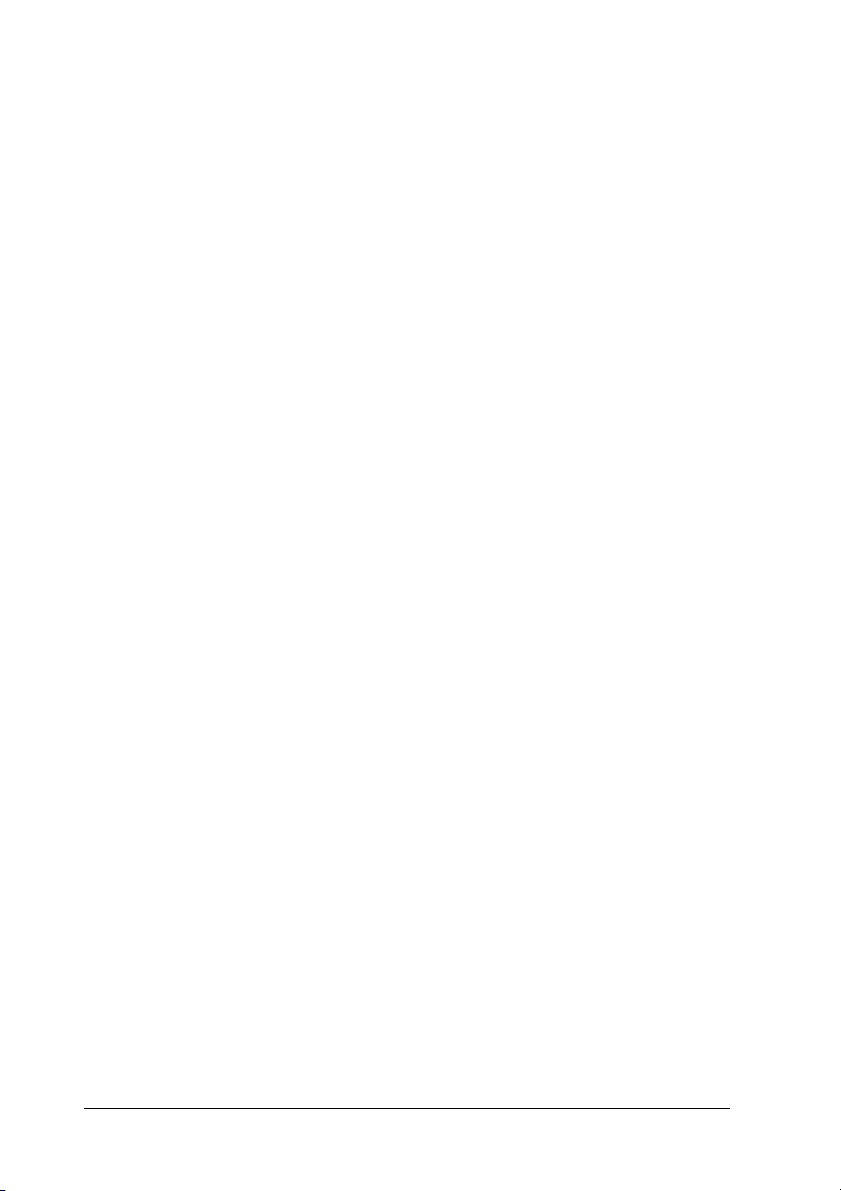
Hantering av bläckpatroner
❏ Öppna inte bläckpatronens förpackning förrän du ska installera
patronen i skrivaren.
❏ Skaka inte använda bläckpatroner, det kan orsaka läckage.
❏ Förvara bläckpatroner utom räckhåll för barn. Låt inte barn dricka
från patronerna eller på annat sätt handskas med dem.
❏ Var försiktig när du hanterar använda bläckpatroner, då det kan
finnas bläckrester kvar vid bläckutloppet. Om du får bläck på
huden bör du genast tvätta området noga med vatten och tvål. Om
du får bläck i ögonen måste du genast spola ögonen med vatten.
Om du känner obehag eller får problem med synen efter
sköljningen bör du genast kontakta en läkare.
❏ Rör inte det gröna IC-chippet på baksidan av patronen.
❏ Ta inte bort eller riv sönder den blå etiketten på patronen. Detta
kan orsaka läckage.
❏ Förvara varje bläckpatron med förpackningens botten vänd neråt.
Vid användning av maskinen
❏ Stoppa inte in händerna inuti maskinen eller vidrör
bläckpatronerna när utskrift pågår.
❏ Blockera inte eller täck över öppningarna på maskinen.
❏ Försök inte själv utföra service på maskinen.
❏ Dra ut maskinens strömsladd och låt kvalificerad servicepersonal
utföra service vid följande förhållanden:
Nätkabeln eller kontakten har skadats, vätska har trängt in i
maskinen, maskinen har tappats eller skyddshöljet är skadat,
maskinen fungerar inte på avsett sätt eller uppvisar en klar skillnad
i prestanda.
❏ För inte in föremål i öppningarna på maskinen.
❏ Spill inte vätska på maskinen.
❏ Låt bläckpatronerna förbli installerade. Avlägsnande av
patronerna kan torka ut skrivarhuvudet och försvåra utskrift.
Användning av LCD-panelen
❏ Använd endast en torr, mjuk trasa för att göra ren displayen.
Använd inte flytande eller kemiska rengöringsmedel.
❏ Om displayen på maskinen är skadad, kontakta din återförsäljare.
❏ Om den flytande kristallösningen som finns i LCD-panelen läcker
ut och du får den på händerna, tvätta dem noga med tvål och
vatten. Om du får kristallösningen i ögonen, skölj dem omedelbart
med vatten. Om obehag eller synproblem kvarstår efter grundlig
sköljning, kontakta genast en läkare.
6
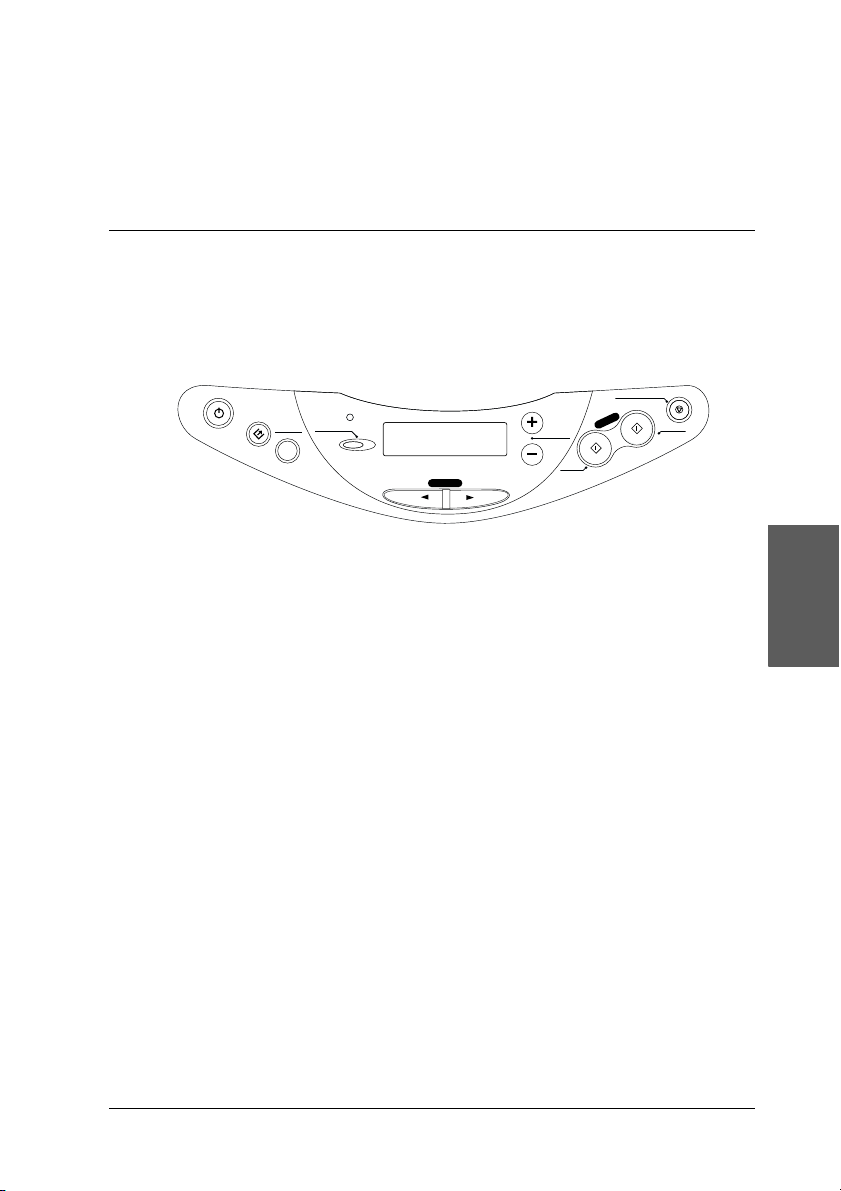
Kapitel 1
Använda Kontrollpanelen
Funktioner i Kontrollpanelen
Du kan sköta de flesta kopieringsfunktionerna från
Kontrollpanelen.
On
Scan
Recall
Save(3sec)
Reset
Reset all(3sec)
Error
Menu
Copies
Value
B&W
Copy
Stop
Return to Top
Color
Enter
Anm.:
När du gör en kopia genom att använda kontrollpanelfunktionen, kan
ett moarémönster synas på din utskrift. För att ta bort moaré-mönstret
ändrar du förstora/förminska-graden eller byter position på dokumentet.
När du trycker på P strömbrytaren för att sätta igång maskinen,
visar LCD-panelen det nuvarande kopieringsläget, såväl som de
kopieringsinställningar du valt för kvalitet, förstora/förminska,
pappersstorlek och antal kopior. Du kan också se och använda
bläckdroppe-ikonen för att kontrollera hur mycket bläck som
finns kvar. Detta läge på LCD-panelen kallas för ”normal
display”.
Svenska
7
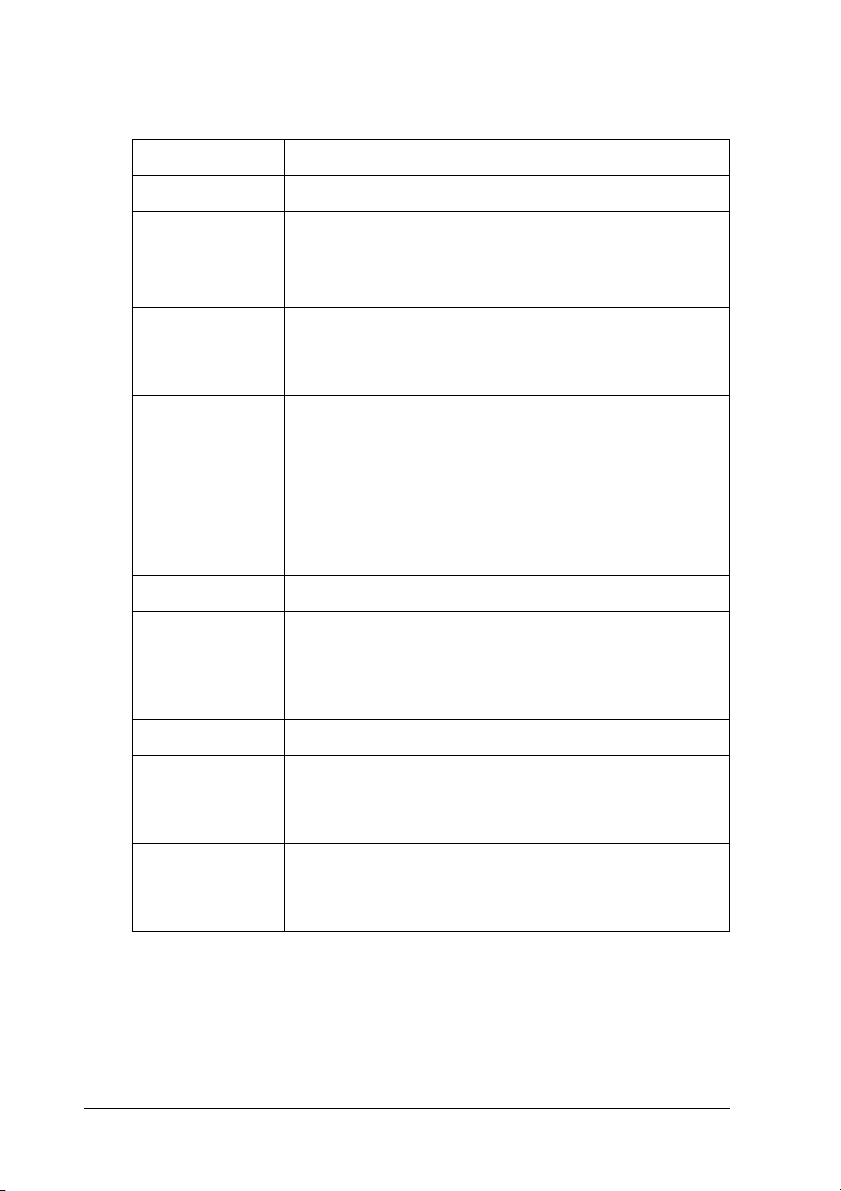
Knappar
Knappar Funktion
P På Med denna slår du på och stänger av maskinen.
] Skanna Startar EPSON Smart Panel som standard. Innan du
Återkalla Återkallar de kopieringsinställningar som lagrats i minnet.
använder denna funktion, se till att du har installerat EPSON
TWAIN och EPSON Smart Panel från program-CD:n och
anslutit maskinen till din dator.
När du trycker ner och håller in Återkalla-knappen i tre
sekunder, lagras alla inställningar i minnet.
Återställ Återställer antalet kopior till en när LCD-panelen är i normal
Meny Visar menyval på LCD-panelen.
Kopior/Värde Ökar eller minskar antalet kopior när LCD-panelen är
x Sv/v kopia Kopierar i gråskala.
x Färgkopia Kopierar i färg.
y Stopp Stoppar kopieringen. Det ark som skall kopieras matas ut.
display.
Återställer värdena till standard när ett menyval visas på
LCD-panelen.
När du trycker ner och håller in Återställningsknappen i tre
sekunder, återgår alla inställningar utom språkval till sina
standardvärden.
i normal display.
Väljer ett menyval eller ökar eller minskar inställningarnas
värde när ett menyval visas på LCD-panelen.
Utför den funktion som visas i ”Tryck på
Färgkopieringsknappen till xxx (visar en funktion)”.
Återgår till normal display när ett menyval visas på
LCD-panelen.
8
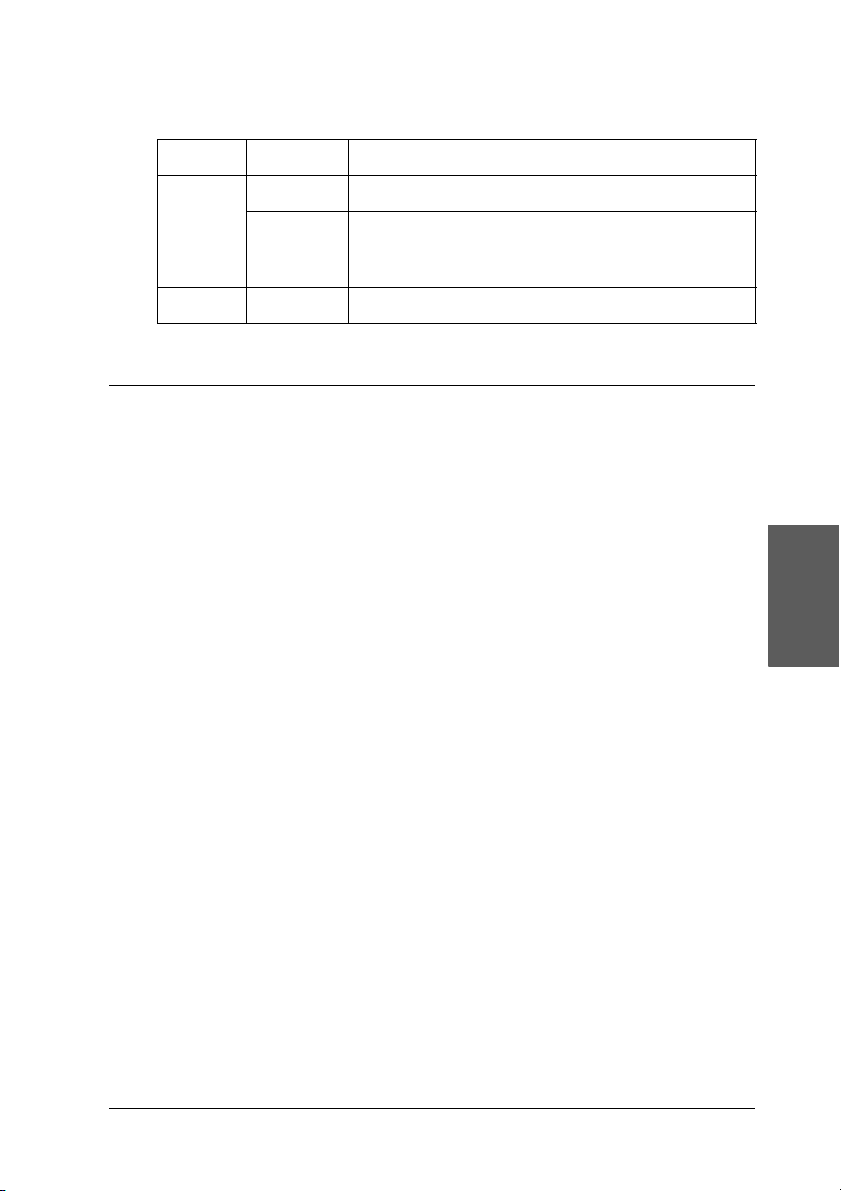
Lampor
Ljus Mönster Status
På På Denna maskin är påslagen.
Blinkar Vid återställning, databehandling, kopiering, utskrift,
skanning, bläckpåfyllning och rengöring samt utb yte av
bläckpatron.
Fel På Ett fel uppstår.
Menyval
Detta avsnitt beskriver de menyval som finns tillgängliga
i LCD-panelen.
När du trycker ner en av Meny (Meny) -knapparna, visas ett
menyval på LCD-panelen. Du kan välja ett menyval eller öka eller
minska dess värde genom att trycka ner Copies/Value
Kopior/Värde -knapparna.
Se nästa sida för ett flödesschema över menyvalen i varje
kopieringsläge.
Svenska
Välja ett språk
Du kan välja ett språk för LCD-panelen: Engelska, spanska,
franska, portugisiska, tyska, italienska eller holländska. Följ
stegen nedan.
1. Tryck ner en av Meny -knapparna upprepade gånger tills
Language (Språk) visas på LCD-panelen.
2. Välj önskat språk genom att trycka ner Copies/Value
Kopior/Värde -knapparna.
3. Tryck på y Stopp-knappen. Menyvalen visas på valt språk.
9
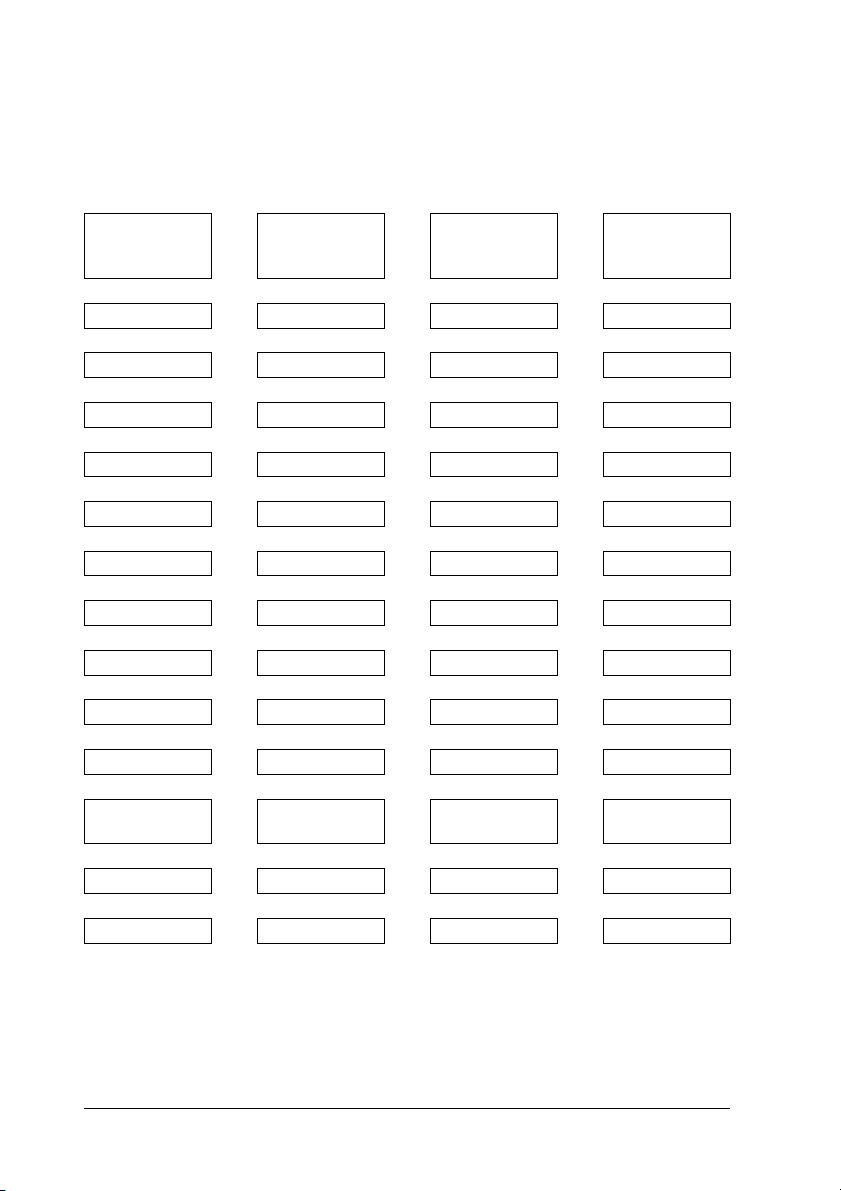
Standard Copy
Se sida 18
↑↓ ↑↓ ↑↓ ↑↓
Number of
copies (Normal
display)
↑↓ ↑↓ ↑↓ ↑↓
Standard ⇔
↑↓ ↑↓ ↑↓ ↑↓
Quality&Paper Quality&Paper Quality&Paper Quality&Paper
↑↓ ↑↓ ↑↓ ↑↓
Paper size Paper size Paper size Paper size
↑↓ ↑↓ ↑↓ ↑↓
Lighter/Darker Lighter/Darker Lighter/Darker Lighter/Darker
↑↓ ↑↓ ↑↓ ↑↓
Reduce/Enlarge Reduce/Enlarge Reduce/Enlarge Reduce/Enlarge
↑↓ ↑↓ ↑↓ ↑↓
Zoom In/Out Zoom In/Out Zoom In/Out Zoom In/Out
↑↓ ↑↓ ↑↓ ↑↓
Language Language Language Language
↑↓ ↑↓ ↑↓ ↑↓
Head Alignment Head Alignment Head Alignment Head Alignment
↑↓ ↑↓ ↑↓ ↑↓
Nozzle Check Nozzle Check Nozzle Check Nozzle Check
↑↓ ↑↓ ↑↓ ↑↓
Head Cleaning Head Cleaning Head Cleaning Head Cleaning
↑↓ ↑↓ ↑↓ ↑↓
Change
Cartridge
↑↓ ↑↓ ↑↓ ↑↓
Ink Levels Ink Levels Ink Levels Ink Levels
↑↓ ↑↓ ↑↓ ↑↓
Load/Eject Load/Eject Load/Eject Load/Eject
↑↓ ↑↓ ↑↓ ↑↓
Reduced
Margin Copy
Se sida 19
Number of
copies (Normal
display)
Reduced Margin
Change
Cartridge
BorderFree
Copy
Se sida 20
Number of
copies (Normal
display)
⇔ BorderFree ⇔ Small Margin
Change
Cartridge
Small Margin
Copy
Se sida 21
Number of
copies (Normal
display)
Change
Cartridge
↑↓: Tryck ner en av Meny-knapparna för att flytta till nästa val.
⇔: Tryck ner en av Kopior/Värde-knapparna för att ändra kopieringsläge.
10
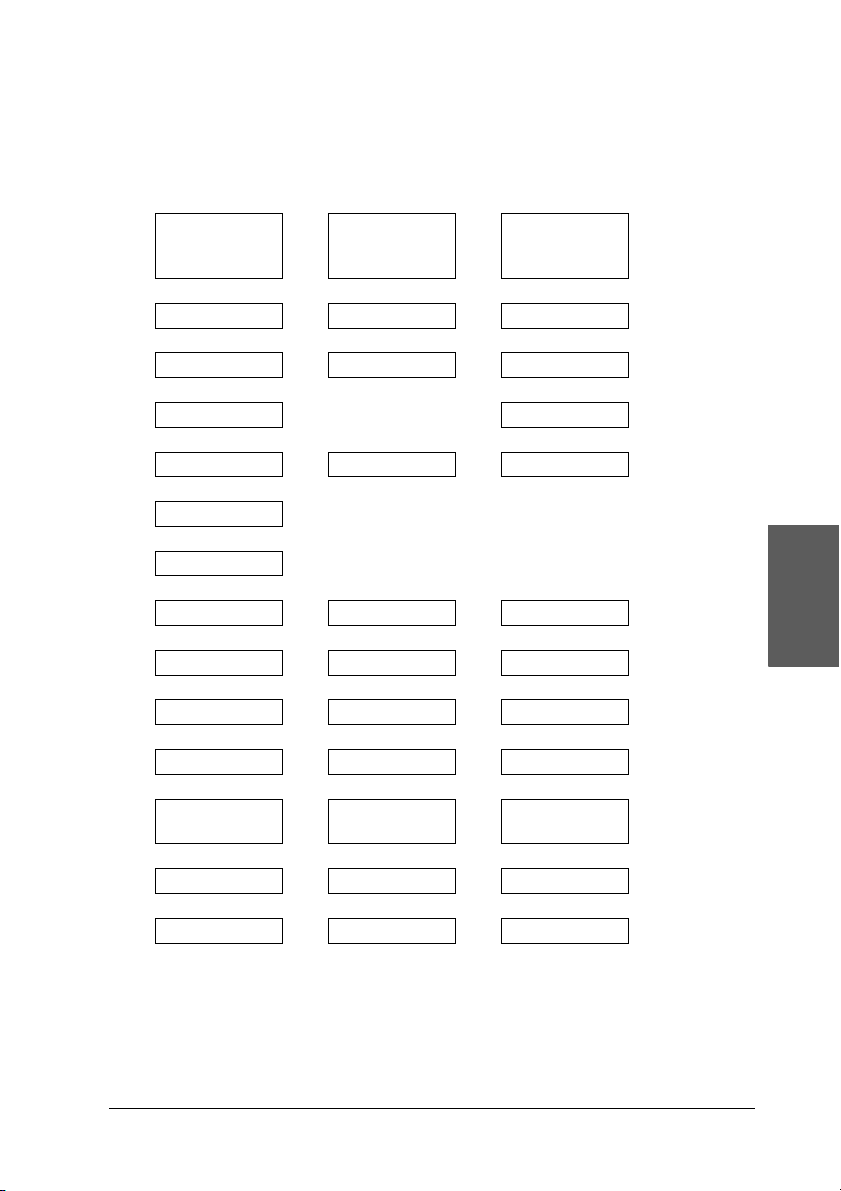
Mirror Copy
Repeat Copy
2-up Copy
Se sida 22
↑↓ ↑↓ ↑↓
Number of
copies (Normal
display)
↑↓ ↑↓ ↑↓
⇔ Mirror ⇔ Repeat ⇔ 2-up
↑↓ ↑↓ ↑↓
Quality&Paper Quality&Paper Quality&Paper
↑↓ ↑↓
Paper size ↑↓ Paper size
↑↓ ↑↓
Lighter/Darker Lighter/Darker Lighter/Darker
↑↓
Reduce/Enlarge
↑↓ ↑↓ ↑↓
Zoom In/Out
↑↓
Language Language Language
↑↓ ↑↓ ↑↓
Head Alignment Head Alignment Head Alignment
↑↓ ↑↓ ↑↓
Nozzle Check Nozzle Check Nozzle Check
↑↓ ↑↓ ↑↓
Head Cleaning Head Cleaning Head Cleaning
↑↓ ↑↓ ↑↓
Change
Cartridge
↑↓ ↑↓ ↑↓
Ink Levels Ink Levels Ink Levels
↑↓ ↑↓ ↑↓
Load/Eject Load/Eject Load/Eject
↑↓ ↑↓ ↑↓
Se sida 23
Number of
copies (Normal
display)
Change
Cartridge
Se sida 24
Number of
copies (Normal
display)
Change
Cartridge
Svenska
11
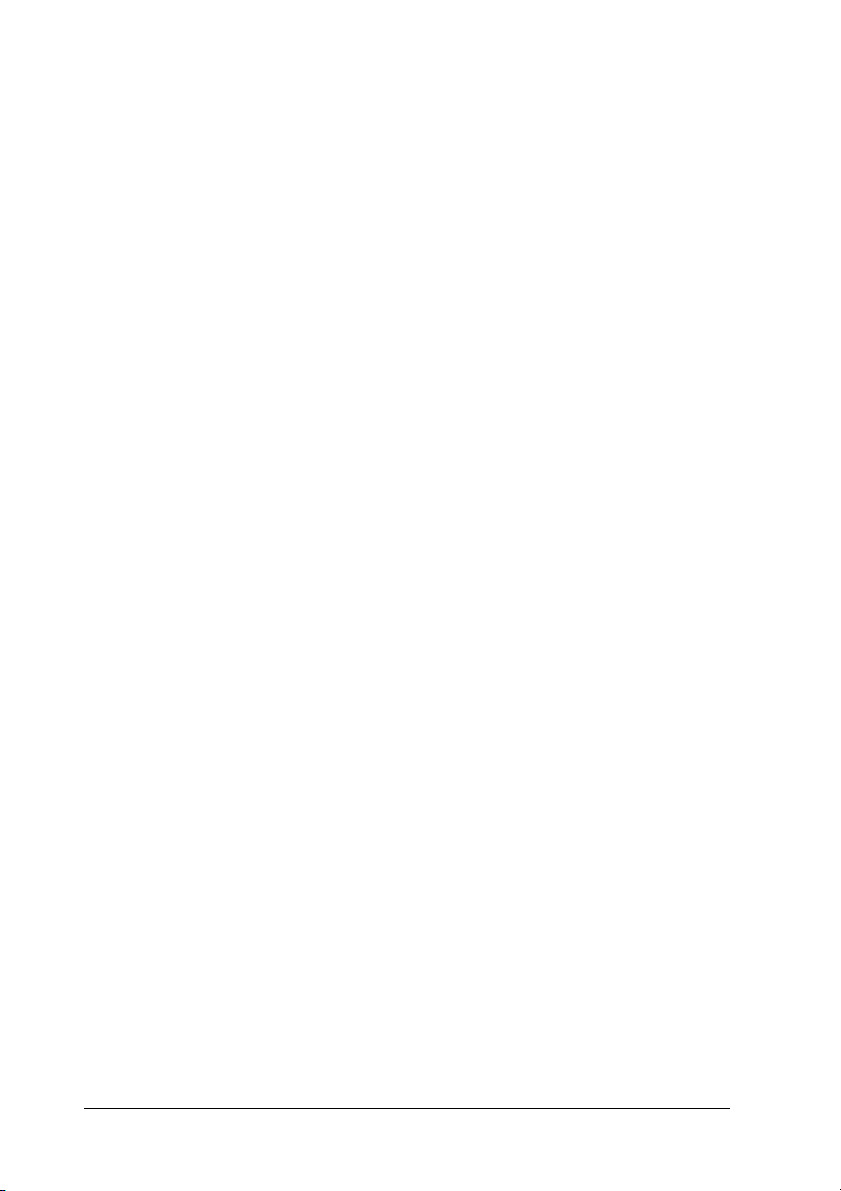
12
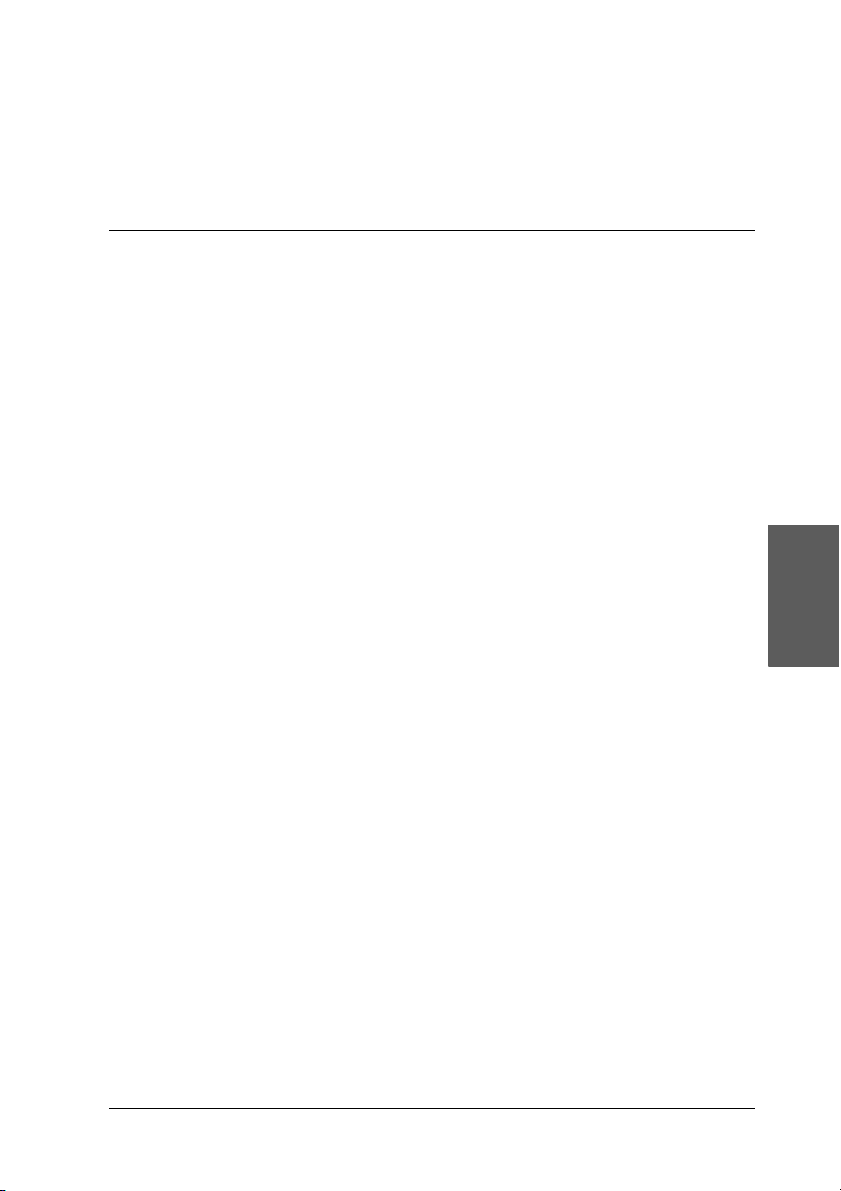
Kapitel 2
Kopiering
Göra kopior
Se avsnitten nedan om hur man gör kopior.
Ladda papper
1. Sänk utmatningsfacket och dra ut förlängaren.
2. Flytta matarskyddet mot dig.
3. Håll ned låsfliken och flytta den vänstra kantguiden så att
avståndet mellan de två kantguiderna är något större än
bredden på pappret.
4. Bläddra igenom en pappersbunt och slå sedan bunten lätt mot
en plan yta så att kanterna jämnas till.
5. Lägg i pappersbunten i arkmataren med utskriftssidan uppåt
och den högra kanten av pappret mot den högra kantguiden.
Använd linjen på matarskyddet som en indikator när du
laddar papper. Den högra kanten på papperet justeras mot
linjen på matarskyddet.
13
Svenska
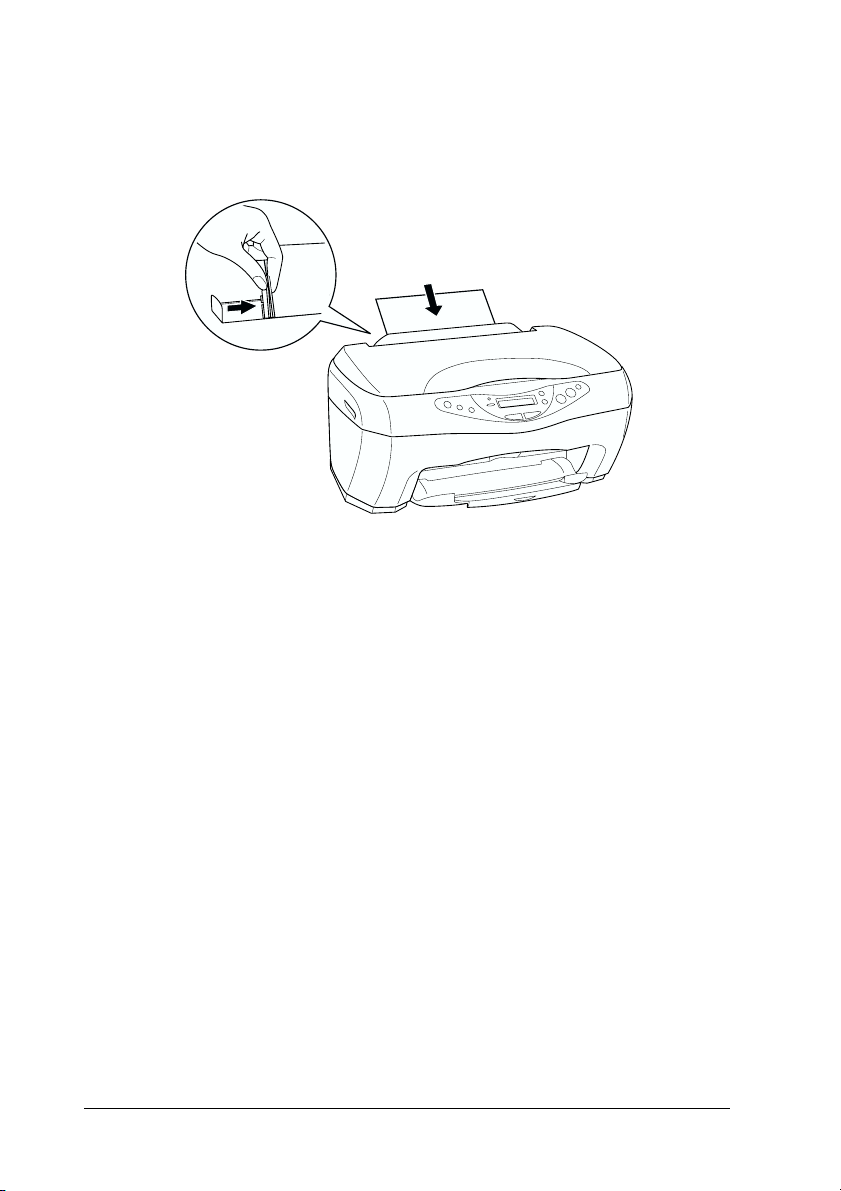
6. För den vänstra guiden mot papperets vänstra sida. Se till att
papperet är laddat under flikarna inuti kantguiderna och ställ
tillbaka matarskyddet.
Anm.:
❏ Lämna tillräckligt med utrymme framför maskinen så att
papperet kan matas ut helt och hållet.
❏ Mata alltid in papperet i arkmataren med kortändan först.
❏ Se till att pappersbunten ligger under pilmarkeringen innanför
kantguiden.
Göra kopieringsinställningar
1. Tryck på P strömbrytaren för att starta maskinen.
2. Tryck ner en av Meny -knapparna upprepade gånger tills
Kopieringsläge visas på LCD-panelen.
3. Tryck ner en av Kopior/Värde -knapparna tills önskat
kopieringsläge visas.
14
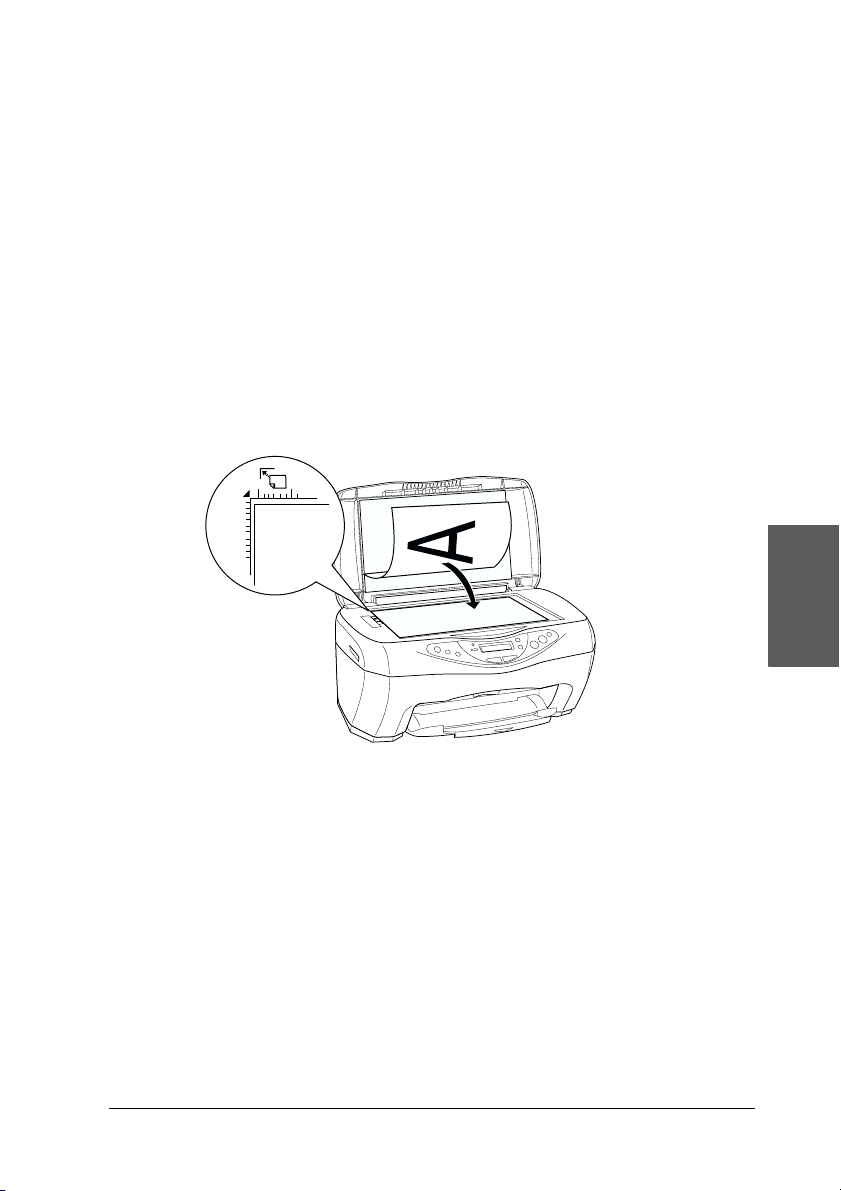
4. Använd Meny- och Kopior/Värde-knapparna för att göra
kopieringsinställningar för kvalitet, förminska/förstora och
pappersstorlek. För mer detaljer om varje kopieringsläge, se
”Kopieringslägen” på sida 18.
5. Tryck på y Stoppknappen för att återgå till normal display.
Placera ditt dokument på dokumentunderlaget
1. Öppna dokumentskyddet och placera originaldokumentet på
dokumentunderlaget, med den sidan som skall kopieras
vänd neråt. Se till att dokumentet är rätt justerat.
Svenska
15
